
想了解更多關(guān)于win10的知識,可以點擊:Windows運(yùn)維教程
我們在操作win10系統(tǒng)電腦的時候,常常會遇到win10系統(tǒng)總是出現(xiàn)短暫黑屏的情況,想必大家都遇到過win10系統(tǒng)總是出現(xiàn)短暫黑屏的情況吧,那么應(yīng)該怎么處理win10系統(tǒng)總是出現(xiàn)短暫黑屏呢?我們依照1、按下windows + i 組合鍵打開windows 設(shè)置; 2、在Windows 設(shè)置界面單擊【更新和安全】看不到的話拉到下面一點就可以看到;這樣的步驟就行了;下面小編帶領(lǐng)大家看看win10系統(tǒng)總是出現(xiàn)短暫黑屏的具體步驟:
步驟如下:
1、按下windows + i 組合鍵打開windows 設(shè)置;
2、在Windows 設(shè)置界面單擊【更新和安全】看不到的話拉到下面一點就可以看到;
3、在更新和安全左側(cè)點擊【恢復(fù)】;
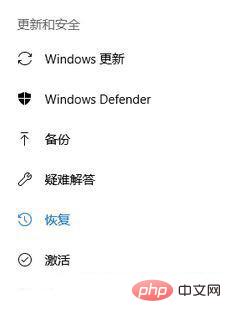
4、在右側(cè) 我們可以看到 回退到 Windows 10 的上一個版本 點擊下面的【開始】按鈕即可。
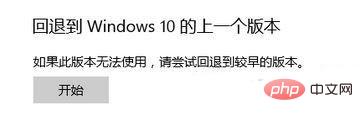
? 版權(quán)聲明
文章版權(quán)歸作者所有,未經(jīng)允許請勿轉(zhuǎn)載。
THE END
喜歡就支持一下吧
相關(guān)推薦

















.png)
